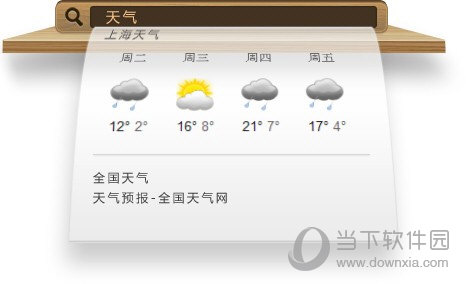|
软件简介:上一页msi afterburner免安装版 V4.6.3 最新绿色免付费非破解版下载 下一页iBypasser汉化版 V3.1 绿色免付费非破解版下载
本软件是由七道奇为您精心收集,来源于网络转载,软件收录的是官方版,软件版权归软件作者所有,本站不对其观点以及内容做任何评价,请读者自行判断,以下是其具体内容: 板栗桌面助手是一款功能非常实用的图标美化工具。该软件可以帮助我们将自己的电脑桌面变成书架的样式,并且还会把程序图标进行排列,除此之外,软件还为用户们提供了搜索功能,让我们可以快速找到我们需要的程序内容,感兴趣的用户们快来下载体验吧。
【功能介绍】鼠标移到文件图标上稍作停留,便可立刻看到或听到文件内容。 鼠标移到音乐类型文件的图标上便可瞬间听到这首音乐的主旋律 鼠标移到文本文件图标上,会立刻显示文本文件内容。鼠标移开,内容窗口自动消失 鼠标移到文件夹图标上,立刻展开文件夹内容。鼠标所到处,层层瞬间展开 鼠标移到网页快捷方式图标上,瞬间显示网页内容 任何程序下,双击键盘control,输入文字,回车,就可立刻打开谷歌或百度搜索。输入网址,回车,可立刻打开网站。一边输入,功能强大的智能提示一边源源流出。 超过40多项实用功能,无论是娱乐还是工作,都能助你一臂之力。
【操作说明】任何程序下,鼠标移到屏幕最左边单击,就可调出板栗桌面不需要退到windows桌面。 在木架无图标处双击鼠标,立刻隐藏板栗桌面 图标可以拖动到不同行,按行分类 也可以通过双击键盘control键显示/隐藏板栗桌面 鼠标点击图标下方的名称,可以直接改名。单击图标就可以直接打开文件,不需要双击鼠标。 把文件直接拖到windows桌面,或保存到windows桌面,或在windows桌面建立快捷方式,板栗桌面都会立刻显示。板栗桌面上的图标和windows桌面是自动同步的。 图标收集器板栗桌面木架上无图标处鼠标右键,右键菜单中选“新建图标收集器”,木架上就会创建一个小木盒。你可以把一些功能相似的图标拖进去。鼠标点击木盒下面的标题为收集器命名。 任何程序下,双击键盘control键,输入需要搜索的关键字,回车,即可进行百度/谷哥搜索。输入网址回车,即可打开网站。(点击搜索框前放大镜可切换搜索引擎) 如果想要多选操作或拖动文件到其它程序中,点击最后一行的“打开windows桌面”图标自己可以设置左边彩条是否可见,在屏幕左边还是顶部或右边,图标大小,图标下文字颜色等等。设置方法:鼠标悬停在第一行板栗logo上,弹出菜单中选“软件设置” 拖住界面晃一晃,可更换皮肤 【下载地址】板栗桌面助手 V130401 最新版“板栗桌面助手 V130401 最新绿色免付费非破解版下载[绿色软件]”系转载自网络,如有侵犯,请联系我们立即删除,另:本文仅代表作者个人观点,与本网站无关。其原创性以及文中陈述文字和内容未经本站证实,对本文以及其中全部或者部分内容、文字的真实性、完整性、及时性七道奇不作任何保证或承诺,请读者仅作参考,并请自行核实相关内容。 |
|||||||||||||||||||||||